SD 卡是重要的儲存裝置,因為它們可以幫助我們保存重要的圖片、文檔、影片、音樂等。作為攝像師或攝影師,SD 卡可以方便地擴展數位相機的儲存容量。

您是否知道有多種方法可以備份 SD 卡資料並在發生損壞或損壞時讓您免於焦慮?本文將概述不同類型的 SD 卡、選擇合適裝置的方法、2022 年排名前五的備份裝置,以及備份 SD 卡資料的軟體替代品( EaseUS Todo Backup Free )。
為什麼需要 SD 卡備份裝置
您可能想要使用 SD 卡備份裝置的第一個原因是為了在資料丟失時確保資料的安全。保留備份可確保您在 SD 卡損壞或損壞時仍能訪問您的文檔、音樂、影片、圖片等。您也可能會意外刪除儲存在 SD 卡上的檔案。
因此,備份裝置在這種情況下變得很方便,因為您不必擔心丟失資料。 SD 卡備份裝置也很重要,因為它有助於在 SD 卡快滿時釋放空間。將資料移動到備份裝置會創建空間以在 SD 卡上儲存其他檔案。
可用的不同類型的 SD 卡備份裝置
根據大小、相容性和速度,存在不同類型的 SD 卡。它們包括以下內容。
1. 安全數位 (SD) 卡
這是最古老的儲存卡類型。與最新一代產品相比,它更大,尺寸為 32 毫米 x 24 毫米 x 2.1 毫米。該卡提供 4GB 的最大儲存空間和 10mbps 的傳輸速度。
2. 安全數位大容量 (SDHC) 卡
這是支持高分辨率影片錄製和圖像編輯的 SD 卡的改進形式。它具有與 SD 卡相似的物理屬性,但傳輸速度更快。它還提供比基本 SD 卡更多的儲存空間 (32Gb)。
3. 安全數位擴展容量 (SDXC) 卡
與 SDHC 相比,SDXC 提供更大的儲存容量,使其更高效。它主要對攝影師或遊戲玩家有益。這些裝置中的大多數都具有 64GB 到 2TB 的儲存範圍。
4. 微型 SD 卡
顧名思義,Micro SD 是 SD 卡的輕量級版本,具有幾乎相似的功能。它們的主要賣點是它們的尺寸(小)和便攜性。它可以儲存高達 16GB 的資料,傳輸速度為 8mbps。
5. 微型 SDHC 卡
此儲存卡是 Micro SD 的修改版本。它試圖解決後者提供的空間不足的問題。它可以容納高達 32GB 的資料,適合主要智能手機用戶。它還允許 10mbps 的資料傳輸速度。
6. 微型 SDXC 卡
這是 Micro SD 的最新版本,具有高級功能。它提供了從 32GB 到 2TB 的超大儲存空間。您無需刪除某些檔案或清空 SD 卡即可為額外檔案騰出空間。
7. 緊湊型快閃卡
緊湊型閃存卡在物理上比任何其他 SD 卡都大,並且具有很高的儲存容量。它們對檔案和資料具有超高的傳輸速度。
如何為您選擇合適的 SD 卡備份裝置
尋找 SD 卡備份裝置時首先要考慮的是它的性能速度。資料傳輸速度至關重要,因為它有助於節省將給定檔案複製到 SD 卡所花費的時間。緊湊型快閃卡的傳輸速度最快,而 SD 卡的傳輸速度最慢。
其次,在考慮合適的 SD 卡時,應檢查其儲存容量。一張好的 SD 卡應該可以讓您在不耗盡空間的情況下儲存檔案。另一個需要考慮的因素是卡片的大小。 Micro SD 的尺寸最小,而 SD 卡的尺寸平均。緊湊型閃存卡是最大的。
2022 年可用的前五種 SD 卡備份裝置
儘管市場上有許多 SD 卡備份裝置,但並非所有裝置都能為您提供最佳體驗。本段落將概述亞馬遜上可用的前五種 SD 卡備份裝置。下表根據價格、功能和性能對它們進行了比較。
| 裝置名稱 | 價格 | 功能 | 表現 | 亞馬遜連結 |
|---|---|---|---|---|
| 攜捷便攜式 2TB 外接式硬碟便攜式硬碟 | 90.93 美元 |
|
20 Mbps | 購買連結 |
| WD 2TB Elements 便攜式外接式硬碟 | 48.95-119.09 美元,具體取決於儲存大小 |
|
快速資料傳輸 | 購買連結 |
| Toshiba Canvio Basics 2TB 便攜式外接硬碟 | 46.99-96.69 美元,具體取決於儲存空間大小 |
|
未提及 | 購買連結 |
| Crucial 英睿達 MX500 1TB NAND SATA 2.5 英寸內部 SSD | 46.99-343.99 美元,具體取決於儲存空間 |
|
讀取速度為 560 Mbps,寫入速度為 510 Mbps | 購買連結 |
| Seagate (STGD2000100) 適用於 PS4 系統的遊戲磁碟 2TB 外接硬碟便攜式硬碟 | 79.39 美元 |
|
未提及 | 購買連結 |
推薦的 SD 卡備份軟體 - EaseUS Todo Backup Free
上表提到的裝置都是物理SD卡備份技術。由於存在損壞或被盜的風險,它們有時可能難以攜帶。如果您想要免費軟體來備份您的 SD 卡資料和檔案,最好的解決方案是 EaseUS Todo Backup。
該軟體允許您將備份保存到 NAS、雲端和本機磁碟。易我提供的雲端備份服務靈活、安全、經濟。每位用戶可獲得 250GB 的免費云儲存空間。 EaseUS Todo Backup Free 的其他功能包括:
- 簡單的備份管理
- 可啟動備份和恢復
- 備份調度
- 受密碼保護的備份
- 多路徑備份儲存
也可以看看:
今天就努力下載免費版的 EaseUS Todo Backup Free,方便 SD 卡資料備份。
步驟1. 首先,選擇要備份的內容。

步驟2. 有四種備份類型:資料、磁碟、系統和郵件。

步驟3. 可以備份整個磁碟或某個磁碟區。選擇需要備份的部分並點擊「確定」。
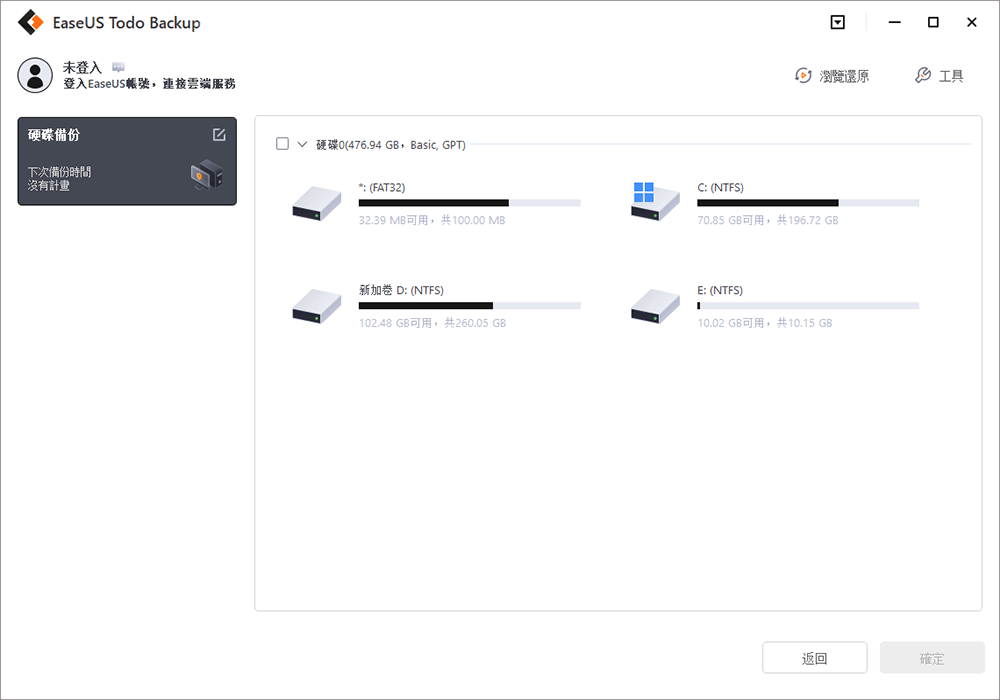
步驟4. 選擇要存放備份檔的目標位置。
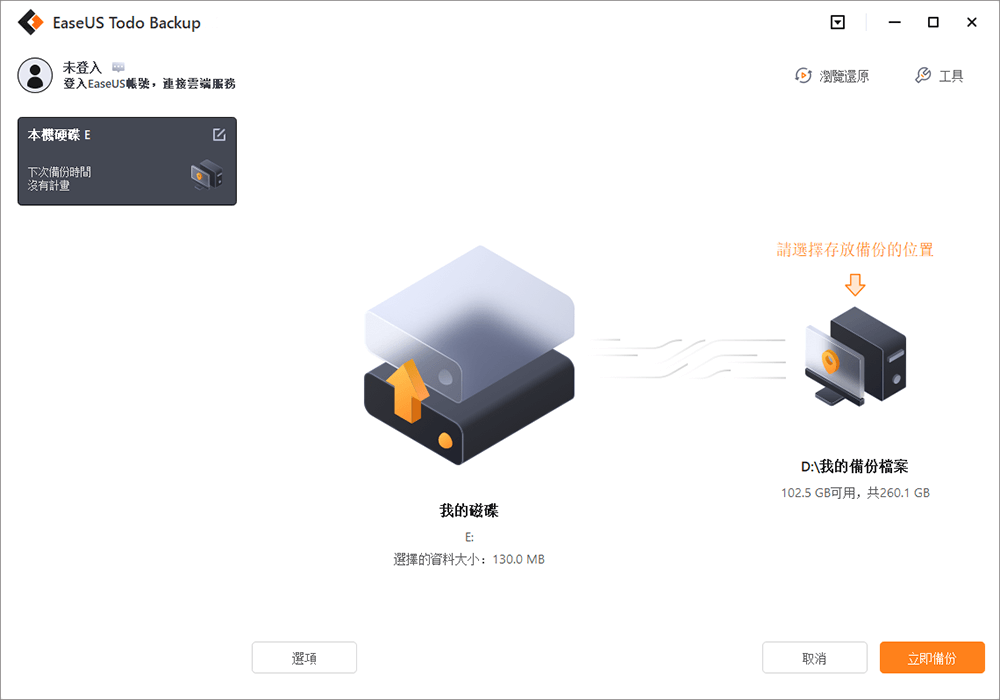
步驟5. 對於磁碟/磁碟區備份,可以選擇將備份檔存放到本機硬碟或NAS。
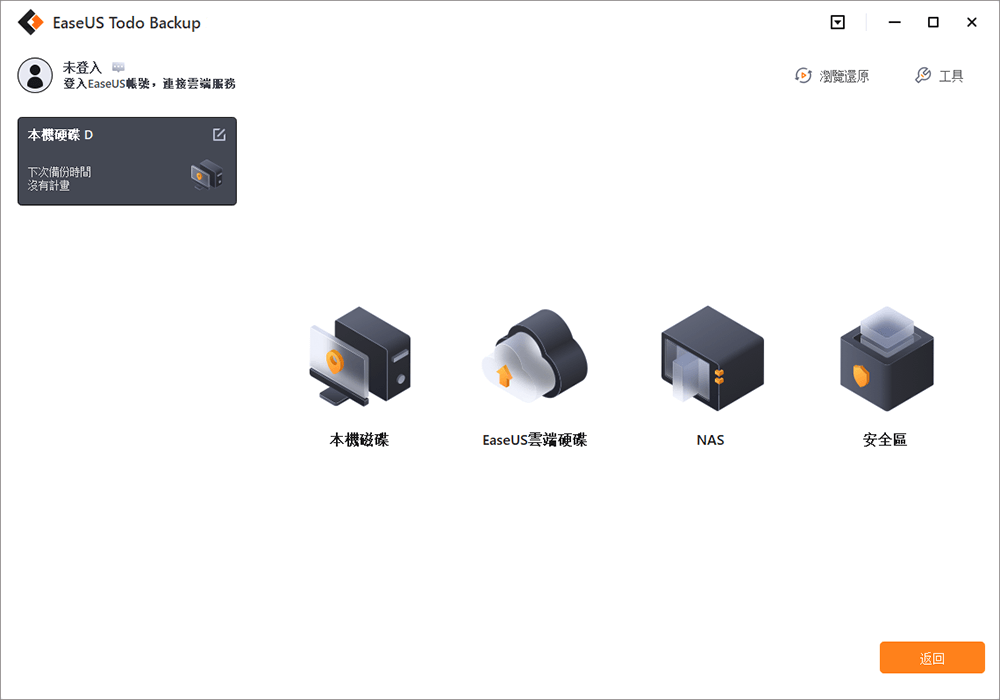
步驟6. 備份完成後,左側會顯示您的備份任務。右鍵點擊任一任務可以對備份檔進行管理,例如還原、建立增量備份等。
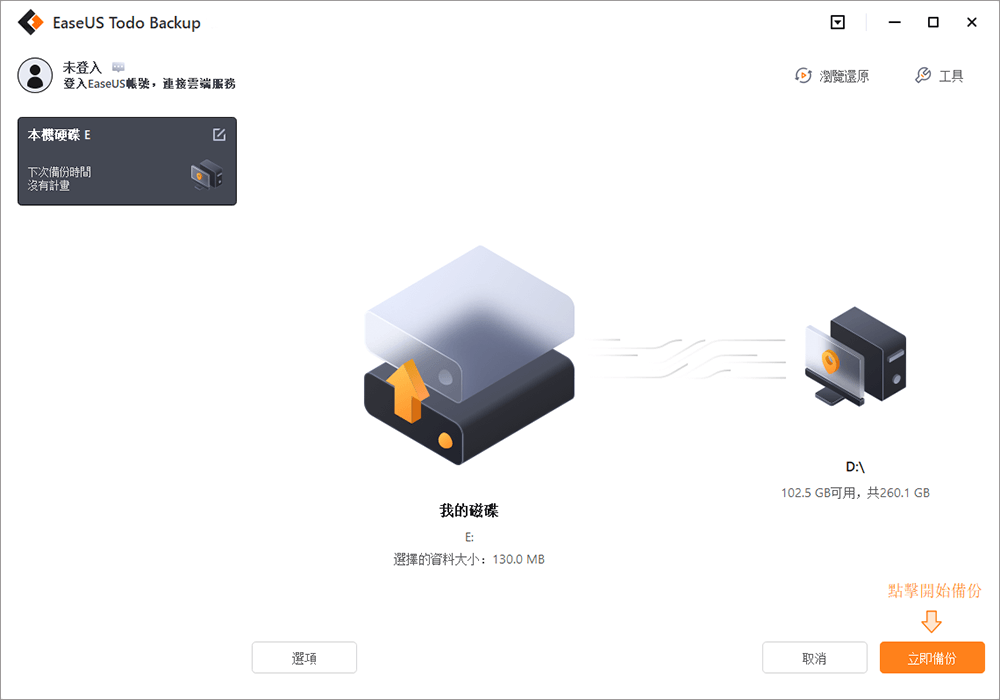
SD卡備份裝置常見問題
SD卡上的資料可以保存多長時間?
SD 卡不是長期資料儲存裝置。確保您始終如一地備份資料。但是,在正常情況下,一張 SD 卡可以儲存長達 10 年的資料。
為什麼 SD 卡會丟失資料?
SD 卡可能會因為用戶或卡錯誤而丟失資料。如果您在卡上寫入資料時處理不當,即在該過程完成之前將卡彈出,則可能會發生用戶錯誤。
如何檢查我的 SD 卡是否有錯誤?
您可以使用 Windows 內置的檢查磁盤實用程式。導航到 Windows 檔案總管並右鍵單擊您的 SD 卡磁碟以檢查其屬性。選擇“立即檢查”以跟踪 SD 卡上的任何錯誤。
SD卡如何儲存資料?
SD 卡使用 NAND 晶片(電子元件)儲存資料。 NAND 晶片允許您在 SD 卡上讀取和寫入資料。
為什麼我的 SD 卡突然停止工作?
如果端口連接鬆動,您的 SD 卡可能會停止工作。要解決此問題,請將卡重新插入您的裝置。您也可以關閉手機,彈出 SD 卡並在一段時間後將其歸還。
這篇文章有幫到您嗎?
相關文章
-
![author icon]() Gina | 2025年03月14日更新
Gina | 2025年03月14日更新
-
![author icon]() Gina | 2025年07月02日更新
Gina | 2025年07月02日更新
-
適用於 Windows 的 5 款最佳免費硬碟備份軟體【最新】
![author icon]() Gina | 2025年12月31日更新
Gina | 2025年12月31日更新
-
![author icon]() Agnes | 2025年03月14日更新
Agnes | 2025年03月14日更新